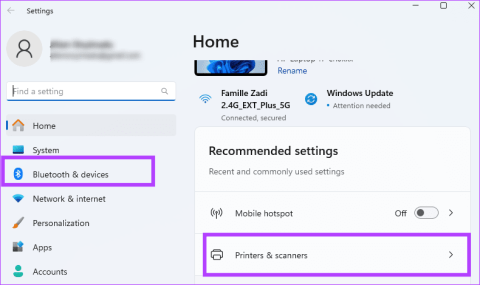Ao iniciar um trabalho de impressão, geralmente especificamos preferências, como tamanho do papel, tipo, modo de cor, margens ou orientação. O produto final geralmente surge como uma representação perfeita de suas preferências. No entanto, você pode não obter o produto final desejado em casos raros. Alguns usuários levantaram preocupações sobre a orientação, onde a impressora está configurada para retrato, mas imprime paisagem.

Se você pertence a esta categoria, este guia é para você. Orientaremos você sobre a melhor solução quando sua impressora no Windows 11 continuar imprimindo paisagem em vez de retrato. Você deve observar que, na maioria dos casos, este é um problema associado a configurações específicas. Vamos lá.
1. Altere a orientação padrão nas propriedades da impressora
O Windows 11 vem com um aplicativo de configurações abrangente. Este aplicativo permite ajustar configurações específicas para diferentes aplicativos e dispositivos. Por exemplo, você pode modificar preferências e propriedades, como a orientação padrão de todas as impressoras conectadas, por meio do aplicativo Configurações.
Passo 1: Pressione o atalho de teclado Windows + I para iniciar o aplicativo Configurações.
Etapa 2: No painel esquerdo, clique em ‘Bluetooth e dispositivos’ e, à direita, clique em ‘Impressoras e scanners’.

Etapa 3: Clique na impressora de sua preferência.

Passo 4: Clique em Preferências de impressão.

Etapa 5: selecione Retrato na lista suspensa Orientação e clique em Aplicar e OK.
2. Altere a orientação na configuração da página
Você pode fazer alterações específicas diretamente no aplicativo ou documento do qual deseja imprimir. Por exemplo, se você estiver tentando imprimir no Microsoft Word, poderá alterar a orientação da página antes mesmo de imprimir, e isso será refletido quando você imprimir a página. As etapas variam de acordo com o aplicativo, mas abaixo está um exemplo no Microsoft Word.
Passo 1: Inicie o Word e abra o documento que deseja imprimir.
Passo 2: Clique no menu Layout, expanda Orientação e selecione Retrato.

Etapa 3: prossiga para imprimir o documento.
3. Altere o layout na configuração de impressão
Se você não conseguir alterar a orientação no aplicativo como faria em um processador de texto, poderá mudar para Retrato na página de configuração de impressão antes de imprimir o documento, conforme mostrado abaixo.
Passo 1: Pressione o atalho de teclado Control + P para iniciar o processo de impressão. Isso deve abrir a página de configuração de impressão.
Passo 2: Na opção Layout, selecione Retrato e clique em Imprimir.

4. Verifique e corrija a incompatibilidade de tamanho de página
Um dos motivos pelos quais sua impressora imprime paisagem em vez de retrato é a incompatibilidade de páginas. Isso significa que a impressora pode esperar papel A4 mesmo que você tenha carregado folhas A5. A solução alternativa é garantir que o tamanho da página das propriedades de impressão corresponda às folhas carregadas.
Passo 1: Pressione o atalho de teclado Control + P para iniciar o processo de impressão. Isso abrirá a página de configuração de impressão.
Passo 2: Expanda Mais configurações, selecione um tamanho de papel correspondente em Tamanho do papel e clique em Imprimir.

5. Confirme se as configurações da impressora de rede não estão substituindo as configurações locais
Esta solução será aplicada se você estiver conectado a uma impressora de rede. Se a impressora de rede tiver um conjunto de preferências de impressão diferente do desejado, talvez seja necessário entrar em contato com o administrador para resolver o problema. Alternativamente, você pode mudar para uma impressora local para realizar o trabalho de impressão.
6. Adicione novamente a impressora ao Windows 11
Você pode corrigir esse problema removendo a impressora do computador e adicionando-a novamente. Esta é uma correção válida porque quando o computador é adicionado novamente, ele vem com um conjunto padrão de configurações e qualquer configuração incorreta que causou o problema será removida.
Passo 1: Pressione o atalho de teclado Windows + I para iniciar o aplicativo Configurações.
Etapa 2: No painel esquerdo, clique em ‘Bluetooth e dispositivos’ e, à direita, clique em ‘Impressoras e scanners’.

Etapa 3: Selecione a impressora problemática e clique em Remover.

Passo 4: Reinicie o computador e reinicie as Configurações.
Etapa 5: No painel esquerdo, clique em ‘Bluetooth e dispositivos’ e, à direita, clique em ‘Impressoras e scanners’.

Etapa 6: Clique em Adicionar dispositivo e siga o assistente para concluir o processo.

7. Redefinição de fábrica na impressora
Se a sua impressora continuar imprimindo na horizontal ou na horizontal, redefinir a impressora para as configurações de fábrica pode resolver o problema. Uma redefinição de fábrica reconfigurará todas as configurações da impressora e as retornará aos padrões. Os procedimentos para realizar uma redefinição de fábrica variam dependendo da marca da impressora. Para obter instruções sobre como executar corretamente esta operação em sua impressora, consulte o manual do usuário.
Chega de orientações de impressão incompatíveis
Isso deve ser tudo para este guia. Lembre-se de que quando a orientação é invertida durante a impressão, isso é causado principalmente pelas suas configurações, portanto, as etapas e soluções fornecidas garantirão que você não obtenha mais a orientação errada. Deixe-nos saber na seção de comentários abaixo se você tiver mais alguma dúvida.